HTML5多线程实现详解与应用
时间:2025-07-25 17:30:33 405浏览 收藏
HTML5 Web Workers为前端开发带来了革新,它通过创建后台线程执行JavaScript,有效避免了主线程阻塞,显著提升页面响应速度和用户体验。本文深入剖析了Web Workers的多线程实现机制,包括如何创建和管理Worker实例、主线程与Worker之间的异步通信(postMessage和onmessage),以及Worker脚本的同源策略限制。同时,文章还探讨了Web Workers的适用场景,如大数据处理、图像处理和复杂计算等,并分享了实际项目中的优化技巧,包括数据传输开销、调试策略和生命周期管理。掌握Web Workers,能让前端开发者构建更流畅、更强大的Web应用,提升用户满意度。
Web Workers对前端开发至关重要,因为它允许JavaScript在后台线程中执行耗时任务而不阻塞主线程,从而提升页面响应性和用户体验。1. Web Workers通过创建独立线程处理计算密集型任务,如数据处理、图像操作和复杂算法;2. 主线程与Worker之间通过postMessage和onmessage进行异步通信;3. Worker无法直接访问DOM,确保线程安全并促使关注点分离;4. 使用同源策略加载Worker脚本,保障安全性;5. 适用于大量数据处理、图像处理、复杂计算等场景;6. 实际使用中需注意数据传输开销、调试复杂性及生命周期管理。合理运用Web Workers可显著提升应用性能和用户满意度。

HTML5的Web Workers提供了一种在后台线程中运行JavaScript脚本的能力,这样就不会阻塞主线程,从而避免了用户界面的卡顿。它本质上是让浏览器能够执行“多线程”操作,但这里的“线程”并非操作系统级别的,而是浏览器内部的一种并发机制。

解决方案
要实现多线程,核心在于创建并管理一个或多个Web Worker实例。这通常涉及两个主要部分:主线程脚本和Worker脚本。
主线程脚本 (main.js):
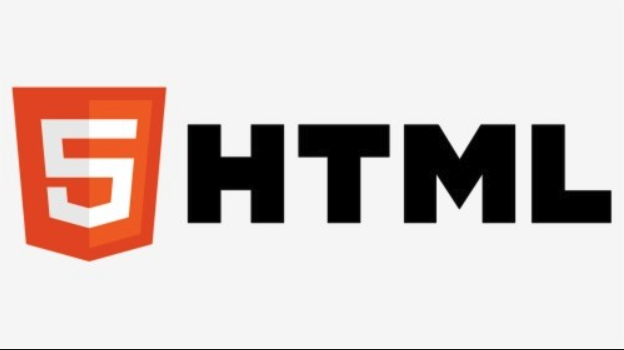
// 创建一个Worker实例,指定Worker脚本的路径
const myWorker = new Worker('worker.js');
// 监听Worker发送回来的消息
myWorker.onmessage = function(event) {
console.log('主线程收到消息:', event.data);
// 更新UI或其他操作
document.getElementById('result').textContent = '计算结果: ' + event.data;
};
// 监听Worker的错误
myWorker.onerror = function(error) {
console.error('Worker发生错误:', error);
};
// 向Worker发送消息
document.getElementById('startButton').onclick = function() {
const number = document.getElementById('inputNumber').value;
if (number) {
console.log('主线程发送消息给Worker:', number);
myWorker.postMessage(parseInt(number, 10)); // 发送数据给Worker
}
};
// 终止Worker (当不再需要时)
document.getElementById('terminateButton').onclick = function() {
myWorker.terminate();
console.log('Worker已终止。');
};Worker脚本 (worker.js):
// Worker内部监听主线程发送来的消息
self.onmessage = function(event) {
const data = event.data;
console.log('Worker收到消息:', data);
// 在Worker中执行耗时计算,不会阻塞主线程
let sum = 0;
for (let i = 0; i < data * 1000000; i++) { // 模拟一个耗时操作
sum += i;
}
// 将结果发送回主线程
self.postMessage(sum);
console.log('Worker发送结果回主线程:', sum);
};
// 如果需要,Worker内部可以导入其他脚本
// importScripts('another-helper.js', 'utility.js');HTML结构 (示例):

<!DOCTYPE html>
<html lang="zh-CN">
<head>
<meta charset="UTF-8">
<title>Web Workers 示例</title>
</head>
<body>
<h1>Web Workers 演示</h1>
<input type="number" id="inputNumber" value="1000">
<button id="startButton">开始计算</button>
<button id="terminateButton">终止Worker</button>
<p id="result">计算结果: 待定</p>
<script src="main.js"></script>
</body>
</html>这种模式下,主线程负责用户交互和UI更新,而Worker则专注于后台的计算任务。它们之间通过 postMessage 和 onmessage 进行异步通信,传递可序列化的数据。
为什么Web Workers对前端开发至关重要?
在深入探讨Web Workers的细节之前,我们得先聊聊为什么这玩意儿在现代前端开发中显得如此不可或缺。JavaScript在浏览器中,传统上是单线程的。这意味着所有脚本的执行、DOM操作、事件处理以及UI渲染都挤在同一个“主线程”上。想象一下,如果你的页面上有一个非常复杂的计算任务,比如处理大量数据、进行图像滤镜操作,或者执行一个复杂的加密算法,当这些任务在主线程上运行时,浏览器就会“卡住”,页面变得无响应,用户体验瞬间跌入谷底。这就像一条只有一车道的马路,一旦有辆超载的大卡车开过去,后面所有的车都得等着。
Web Workers的出现,就是为了解决这个痛点。它允许你把那些耗时的、计算密集型的任务从主线程中剥离出来,放到一个独立的后台线程中去执行。这样,主线程就能继续响应用户的点击、滚动,保持UI的流畅和页面的活性。对我来说,这不仅仅是性能的提升,更是用户体验的质变。一个流畅的界面,哪怕后台计算稍微慢一点,给用户的感觉也比一个时不时卡顿的界面好得多。它让前端开发者能够构建更复杂、更强大的富应用,而不用担心牺牲用户体验。
Web Workers的限制与适用场景有哪些?
Web Workers并非万能药,它也有自己的边界和特定的适用场景。理解这些限制,能帮助我们避免“杀鸡用牛刀”或“无头苍蝇”的情况。
首先,最核心的限制是:Web Worker无法直接访问DOM。这意味着你不能在Worker脚本里直接操作document对象来改变页面内容。这是为了保证线程安全和避免复杂的同步问题。Worker和主线程之间的通信,必须通过postMessage()和onmessage事件进行,传递的数据也必须是结构化的(通过结构化克隆算法进行序列化和反序列化)。这个限制初听起来可能会让人觉得有点不便,但实际上,它强制我们分离关注点:主线程负责UI的渲染和交互,Worker负责纯粹的数据处理和计算。这反而有助于代码架构的清晰。
其次,Worker脚本必须遵守同源策略。这意味着你的Worker脚本文件必须与加载它的主页面来自同一个域。出于安全考虑,你不能随意加载来自不同域的Worker脚本。
再者,Worker之间不能直接通信。如果需要,它们必须通过主线程作为中介进行消息转发。当然,如果你需要更高级的共享内存模型,HTML5还提供了SharedArrayBuffer和Atomics,但这已经超出了普通Web Worker的范畴,且涉及更复杂的同步机制和潜在的内存模型挑战,通常只在非常特定的高性能计算场景下才会考虑,而且其安全性在Spectre/Meltdown等漏洞之后也曾受到过严格审查和限制。
那么,哪些场景是Web Workers的理想舞台呢?
- 大量数据处理: 例如,解析大型JSON或XML文件,对数组进行排序、过滤或聚合操作。
- 图像处理: 在客户端进行图像的像素级操作,如滤镜、缩放、裁剪等。
- 复杂计算: 密码学计算、科学计算、机器学习模型推理等。
- 预加载/预处理: 在用户浏览页面时,在后台预加载或预处理数据,待用户需要时直接呈现。
- 实时数据处理: 处理WebSocket接收到的流式数据,进行实时分析。
我的经验告诉我,如果一个任务会导致页面在执行过程中出现明显的卡顿,或者CPU占用率飙升,那它就很有可能是Web Worker的候选者。但如果只是一个简单的DOM操作或者轻量级的数据转换,引入Web Worker反而会增加不必要的复杂性和通信开销。
实际项目中如何更好地利用Web Workers?
在实际项目中,Web Workers的使用远不止是简单地创建和发送消息。我遇到过一些坑,也总结了一些心得,希望能给大家一些启发。
一个常见的误区是,觉得只要是耗时任务就应该扔给Worker。其实不然。数据传输的开销是需要考虑的。如果主线程和Worker之间需要频繁地传输大量数据,那么序列化和反序列化的过程本身就会消耗CPU时间,甚至可能抵消掉并发带来的收益。例如,如果你需要传输一个巨大的ArrayBuffer,考虑使用Transferable Objects(可转移对象),比如ArrayBuffer、MessagePort或OffscreenCanvas。这些对象在传输时,数据的所有权会从发送方转移到接收方,而不是进行复制,大大提高了传输效率。但需要注意的是,一旦转移,发送方就不能再访问这些数据了。
另一个痛点是调试。Web Worker的调试不像主线程那么直观。通常,你需要在浏览器的开发者工具中找到专门的Worker面板(比如Chrome的Sources面板下),才能看到Worker的执行日志、设置断点。当Worker内部出现错误时,如果处理不当,错误信息可能不会直接呈现在主线程的控制台上,导致问题难以追踪。因此,在Worker脚本中加入足够的日志输出,并确保主线程有worker.onerror的完善错误处理机制,是非常重要的。
Worker的生命周期管理也常常被忽视。当你不再需要一个Worker时,务必调用worker.terminate()来终止它,释放资源。特别是当你在一个单页应用中频繁创建和销毁组件,每个组件都可能启动自己的Worker时,不及时终止Worker会导致内存泄漏和不必要的CPU占用。
最后,我发现一个好的实践是,将复杂的业务逻辑抽象成独立的模块,然后在Worker中通过importScripts()加载这些模块。这有助于代码的复用和管理。例如,你可以有一个专门用于数据加密的Worker,它内部导入了各种加密算法的库。主线程只需要把待加密的数据发过去,Worker处理完再把结果返回。这种模块化的设计,让Web Workers在大型应用中更具可维护性。
总的来说,Web Workers是一个强大的工具,它为前端应用带来了真正的并发能力。但要用好它,需要对它的工作原理、限制和最佳实践有深入的理解。它不是一个简单的性能优化开关,而是一种需要重新思考应用架构的模式。
以上就是《HTML5多线程实现详解与应用》的详细内容,更多关于的资料请关注golang学习网公众号!
-
502 收藏
-
501 收藏
-
501 收藏
-
501 收藏
-
501 收藏
-
292 收藏
-
303 收藏
-
393 收藏
-
475 收藏
-
318 收藏
-
219 收藏
-
301 收藏
-
453 收藏
-
337 收藏
-
492 收藏
-
357 收藏
-
339 收藏
-

- 前端进阶之JavaScript设计模式
- 设计模式是开发人员在软件开发过程中面临一般问题时的解决方案,代表了最佳的实践。本课程的主打内容包括JS常见设计模式以及具体应用场景,打造一站式知识长龙服务,适合有JS基础的同学学习。
- 立即学习 543次学习
-

- GO语言核心编程课程
- 本课程采用真实案例,全面具体可落地,从理论到实践,一步一步将GO核心编程技术、编程思想、底层实现融会贯通,使学习者贴近时代脉搏,做IT互联网时代的弄潮儿。
- 立即学习 516次学习
-

- 简单聊聊mysql8与网络通信
- 如有问题加微信:Le-studyg;在课程中,我们将首先介绍MySQL8的新特性,包括性能优化、安全增强、新数据类型等,帮助学生快速熟悉MySQL8的最新功能。接着,我们将深入解析MySQL的网络通信机制,包括协议、连接管理、数据传输等,让
- 立即学习 500次学习
-

- JavaScript正则表达式基础与实战
- 在任何一门编程语言中,正则表达式,都是一项重要的知识,它提供了高效的字符串匹配与捕获机制,可以极大的简化程序设计。
- 立即学习 487次学习
-

- 从零制作响应式网站—Grid布局
- 本系列教程将展示从零制作一个假想的网络科技公司官网,分为导航,轮播,关于我们,成功案例,服务流程,团队介绍,数据部分,公司动态,底部信息等内容区块。网站整体采用CSSGrid布局,支持响应式,有流畅过渡和展现动画。
- 立即学习 485次学习
